校园内如何设置无线路由器
发布时间:2024-05-16 文章来源:xp下载站 浏览: 23
| 网络技术是从1990年代中期发展起来的新技术,它把互联网上分散的资源融为有机整体,实现资源的全面共享和有机协作,使人们能够透明地使用资源的整体能力并按需获取信息。资源包括高性能计算机、存储资源、数据资源、信息资源、知识资源、专家资源、大型数据库、网络、传感器等。 当前的互联网只限于信息共享,网络则被认为是互联网发展的第三阶段。 我们学校的校园网采用固定IP模式(无需验证),学校没有Wifi,这怎么办,能不能自己设置一个?下面是学识网小编给大家整理的一些有关校园内设置的方法,希望对大家有帮助! 校园内设置无线路由器的方法第一步,查看校园网内可以正常上网的某台的IP(这台电脑一定要是直接接入校园网络的)。右击“网络”选择“属性”,在左侧点击“更改适配器设置”,再右击“本地连接”选择“属性”,最后双击“Internet协议版本4(TCP/IPv4)”就可以看到本机IP地址。把它记在纸上(如图1) 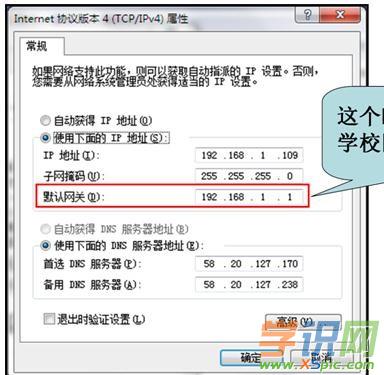 第二步,将这一页的选项改为“自动获得IP地址”和“自动获得DNS服务器地址”。点击两次“确定”退出。(如图2) 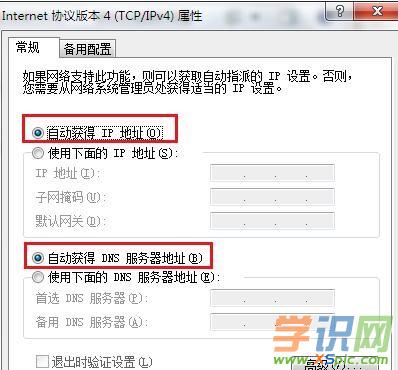 第三步,将原来直接连入电脑的网线插入无线路由器的“WAN”口,再用另一段网线将电脑和无线路由的“LAN”口连接。 第四步,更改无线路由器的IP。登陆路由器后,依次点击“网络参数”、“LAN口设置”,将无线路由的IP地址改为192.168.3.1。点击“保存”,无线路由会重新启动。(如图3)  (这里为什么要改无线路由器的IP呢?因为如果不改的话,无线路由器的默认IP是192.168.1.1,与学校网关相同,会导致冲突,无法上网。) 本文地址:http://www.xspic.com/diannao/luyouqizhishidaquan/1578413.htm
1
以上内容来自互联网,请自行判断内容的正确性。若本站收录的信息无意侵犯了贵司版权,请给我们来信(xspiccom@163.com),我们会及时处理和回复,谢谢. 网络的神奇作用吸引着越来越多的用户加入其中,正因如此,网络的承受能力也面临着越来越严峻的考验―从硬件上、软件上、所用标准上......,各项技术都需要适时应势,对应发展,这正是网络迅速走向进步的催化剂。 |
本文章关键词: 校园内怎么设置无线路由器
相关文章
下一篇:校园网如何运用无线路由器
本类教程排行
系统热门教程
本热门系统总排行

